我们在运用word制作文档时,为了美化页面,希望在页面外加一个边框,或图案。那么word如何实现的呢?以下是小编给大家整理的在Word中为整个文档插入边框的方法,希望能帮到你!在Word中为整个文档插入边框的具体方法步骤1、打开要添加页面边框的文档;2、点击菜单中的“格式”,执......
如何快速实现word文档的简体和繁体转换
word教程
2021-10-12 10:07:23
问题:如何快速实现文档的简繁体转换?
解答:利用Word自带的专项功能按钮直接搞定。
具体方法如下:打开Word文档,然后Ctrl+A全选文档(如果全部字体需要转换的话),在“审阅”选项卡中单击“简转繁”按钮即可。(下图1处)

效果如下图。
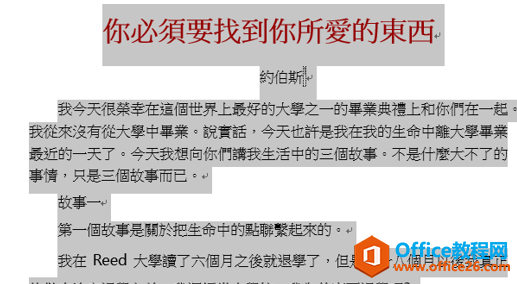
还没完,那如果碰到翻译不过来的情况呢?比如在台湾把大陆的“熊猫”称之为“猫熊”,如何实现自动翻译?
单击“简繁转换”按钮,在新菜单里单击“自定义词典”(下图4处)。
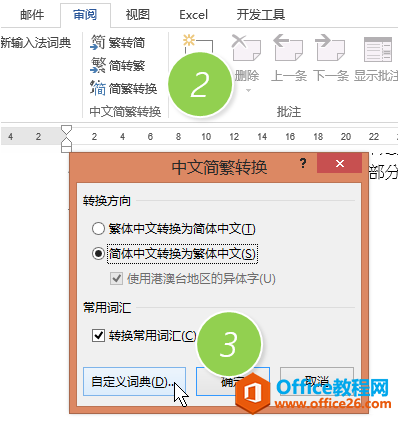
在编辑处将熊猫与猫熊的对应关系填好后,单击“修改”按钮。(下图4处 )
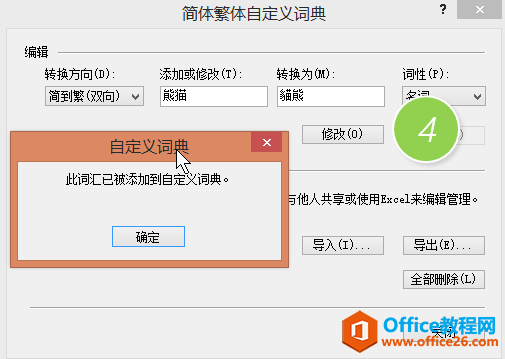
设置完毕后,在进行简繁转换,“熊猫”就会自动替换成“猫熊”效果。大家请可以自己动手试试看效果。
总结:总体而言繁简转换还是很贴心的,主要是碰到特殊词语不同时候,需要用到自定义词典的方法,设置可以利用Excel整理成对应词典,通过导入导出的方法批量进行设置。
标签: word文档的简体和繁体转换
上一篇:如何清除word文档中的乱码 下一篇:Word中如何使用选中栏选定文本
相关文章
